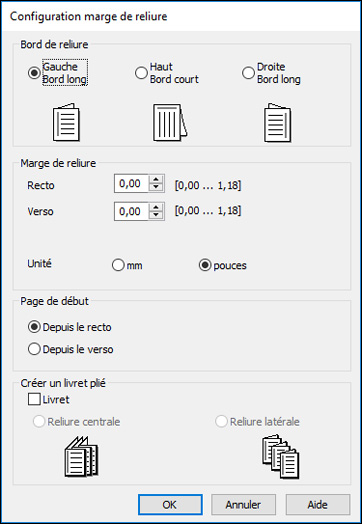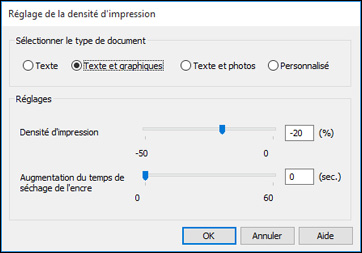Vous pouvez
imprimer sur les deux faces du papier en sélectionnant l'une des
options pour le paramètre Impression recto
verso de l'onglet Principal.
Remarque:
Certaines options peuvent être présélectionnées ou peuvent ne pas
être disponibles selon les autres paramètres que vous avez choisis
ou si vous accédez au produit par réseau.